Для редактирования данных существующей сделки необходимо выбрать сделку в списке сделок или карточку сделки в воронке и нажать на её название.
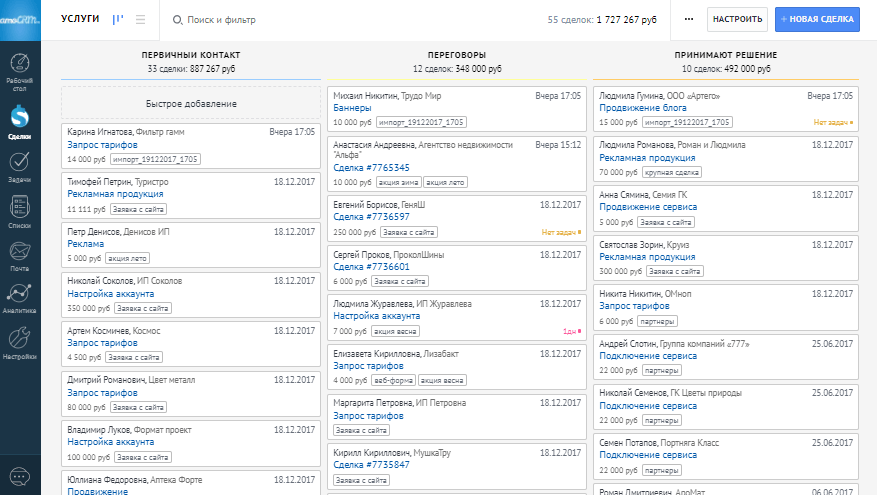
Вы можете изменить поля как в списке, так и внутри карточки. При нажатии на соответствующее поле, у Вас появится возможность изменить его:
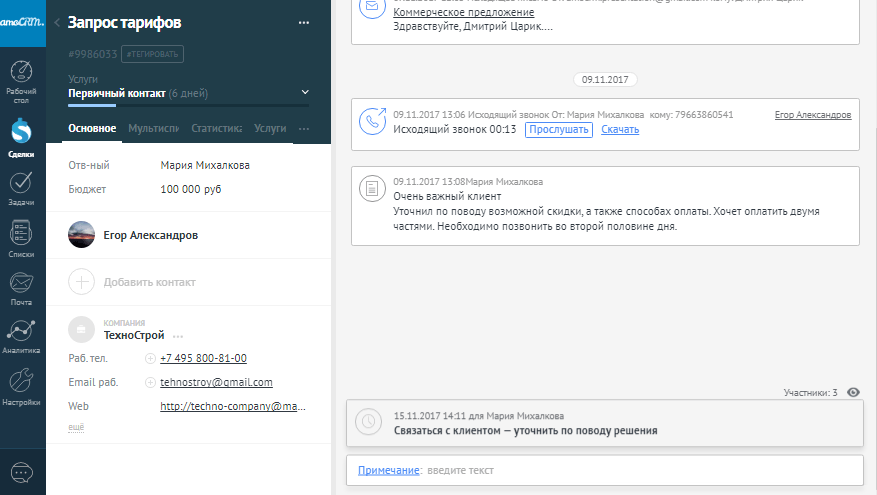
Изменить валюту cделки можно, зайдя в «Настройки», подраздел "Общие настройки", где есть возможность выбрать валюту, такую, как Доллар США, Евро, Украинская гривна, Японская йена и т.д.
После внесения изменений не забудьте нажать кнопку "Сохранить" в левом нижнем углу экрана.
Как быстро отредактировать сделку?
Редактировать сделку не заходя в нее, можно из раздела "Сделки" (вид список - горизонтальные полосы), при наведении на поле появится знак редактирования (карандаш). Изменяем поле и нажимаем Сохранить.
Можно редактировать: поля сделок, поля контактов.
Нельзя редактировать: даты создания, изменения, кем создан, автор изменения, ближайшая задача, адрес (полный), поля, доступные для редактирования только из API.
Также можно быстро перенести сделку, когда вы находитесь в разделе "Сделки" (вид воронка - вертикальные полосы). Выбрать(нажать) сделку и легко перетащить ее в другой этап воронки, а также удалить сделку или перенести ее в закрывающий этап (Успешно завершена или Не реализована).
